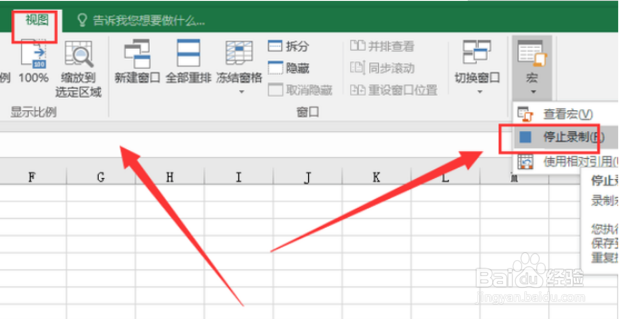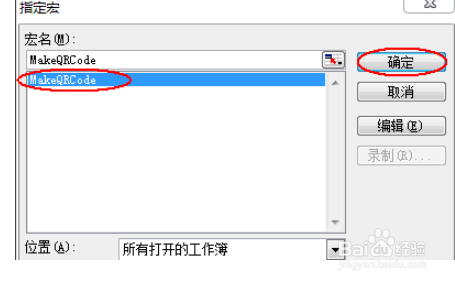1、将材料中QRmake.exe拷贝至D盘根目录下,打开execl软件,点击视图,宏,宏录制。
2、设置快捷键及说明,点击确定。
3、点击视图,宏,退出宏录制。
4、按alt F8 进入执行对话框,选中刚才录制的宏,单击编辑。
5、进去是一段空代码,将代码内容全部选中,删除。
6、将工具中VBA文本文档的代码复制,粘贴到当前窗口(图6) 图中第一处标记:i 屏顿幂垂= MK_QR(ActiveCell.Valu髫潋啜缅e,"10", "4"), 括号内有三个参数:ActiveCell.Value即是要转换成二维码的内容,本例时当前选中单元格内容 "10",二维码的显示精度,显示精度越高辨识度越高,但读取时间较长 "4",二维码尺寸 图中第二处标记:ActiveCell.Offset(0, 1).Select,将生成的二维码放置的位置,样本代码中 将二维码图片放置在当前单元格向右一格的位置。Offset后的括号内两个数值表示坐标 第一个数字表示行偏移,向下为正,向上为负 第二个数字表示列偏移,向右为正,向左为负
7、使用方法:选中要转换二维码的单元格,按alt F8快捷键调出执行窗口,选中MakeQRCode 执行。
8、也可用图片来调用该宏,绘制或者插入任意图片,右键点击该图片,选择“指定宏”。
9、在弹出的对话框中选中之前定制的宏。
10、适当调整单元格的尺寸与二维码图片尺寸一致,最终结果。